Observação
O acesso a essa página exige autorização. Você pode tentar entrar ou alterar diretórios.
O acesso a essa página exige autorização. Você pode tentar alterar os diretórios.
Se quiser restringir a partilha com outras organizações (ao nível da organização ou ao nível do site), pode limitar a partilha por domínio.
Observação
Se se tiver inscrito na integração do SharePoint e do OneDrive com Microsoft Entra B2B, os convites no SharePoint também estão sujeitos a quaisquer restrições de domínio configuradas no Microsoft Entra ID.
Limitar domínios
Pode limitar domínios ao permitir apenas os domínios que especificar ou ao permitir todos os domínios, exceto aqueles que bloquear.
Limitar domínios ao nível da organização
Vá para Compartilhamento no Centro de administração do SharePoint e entre com uma conta que tenha permissões de administrador para sua organização.
Observação
Se você tiver o Office 365 operado pela 21Vianet (China), entre no centro de administração do Microsoft 365, navegue até o centro de administração do SharePoint e abra a página Compartilhamento.
Em Mais definições de partilha externa, selecione a caixa Limitar a partilha externa por domínio marcar e, em seguida, selecione Adicionar domínios.
Para criar uma lista de permissões (mais restritiva), selecione Permitir apenas domínios específicos; para bloquear apenas os domínios que especificar, selecione Bloquear domínios específicos.
Liste os domínios (máximo de 5000) na caixa fornecida, utilizando o formato domain.com. Se listar mais do que um domínio, introduza cada domínio numa nova linha.
Observação
Os carateres universais não são suportados para entradas de domínio.
Selecione Salvar.
Também pode configurar a definição em toda a organização com o cmdlet Set-SPOTenant do PowerShell.
Limitar domínios ao nível do site
Também pode limitar domínios ao nível do site. Tenha em atenção as seguintes considerações:
No caso de conflitos, a configuração em toda a organização tem precedência sobre a configuração do site.
Se já estiver configurada uma lista de permissões ao nível da organização e pretender configurar uma lista de permissões ao nível do site, a lista de permissões ao nível do site tem de ser um subconjunto da lista de permissões da organização.
Se uma lista de bloqueios em toda a organização já estiver configurada, pode configurar uma lista de permissões ou uma lista de bloqueios ao nível da coleção de sites.
Para coleções de sites individuais do OneDrive, só pode configurar domínios de limite com o cmdlet Set-SPOSite Windows PowerShell.
Para limitar domínios de um site
Vá para Sites ativos no Centro de administração do SharePoint e entre com uma conta que tenha permissões de administrador para sua organização.
Observação
Se você tiver o Office 365 operado pela 21Vianet (China), entre no centro de administração do Microsoft 365, navegue até o centro de administração do SharePoint e abra a página Mais recursos.
Selecione o nome do site que pretende restringir domínios para abrir o painel de detalhes.
No painel, selecione o separador Definições e selecione Mais definições de partilha emPartilha externa.
Em Definições avançadas para partilha externa, selecione a caixa Limitar partilha externa por domínio marcar e, em seguida, selecione Adicionar domínios.
Selecione Permitir apenas domínios específicos para criar uma lista de permissões (tem de ser um subconjunto da lista de permissões da organização) ou para bloquear apenas os domínios que especificar, selecione Bloquear domínios específicos. Não poderá utilizar a funcionalidade Bloquear domínios específicos se a sua organização já tiver configurado uma lista de permissões.
Liste os domínios (máximo de 500) na caixa fornecida, utilizando o formato domain.com. Se listar mais do que um domínio, introduza cada domínio numa nova linha.
Observação
Os carateres universais não são suportados para entradas de domínio.
Selecione Guardar e, em seguida, selecione Guardar novamente.
Observação
Para configurar a definição da coleção de sites para coleções de sites que não aparecem nesta lista (como sites ligados a grupos ou coleções de sites individuais do OneDrive), tem de utilizar o cmdlet Do PowerShell Set-SPOSite .
Experiência de partilha
Depois de limitar a partilha por domínio, eis o que verá quando partilhar um documento:
Partilhar conteúdo com domínios de e-mail que não são permitidos. Se tentar partilhar conteúdo com um convidado cujo domínio de endereço de e-mail não é permitido, é apresentada uma mensagem de erro e a partilha não é permitida.
(Se o utilizador já estiver no seu diretório, não verá o erro, mas será bloqueado se tentar aceder ao site.)
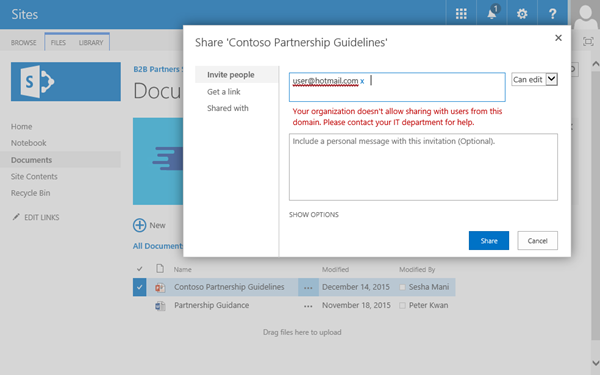
Partilhar ficheiros do OneDrive com convidados em domínios que não são permitidos. Se um utilizador tentar partilhar um ficheiro do OneDrive com um convidado cujo domínio de e-mail não é permitido, é apresentada uma mensagem de erro e a partilha não é permitida.
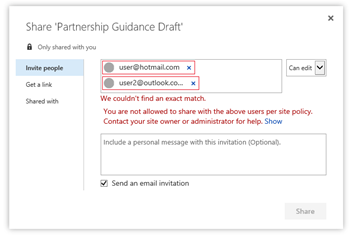
Partilhar conteúdo com domínios de e-mail permitidos. Os utilizadores podem partilhar o conteúdo com o convidado com êxito. Uma descrição parece informá-los de que o convidado está fora da organização.
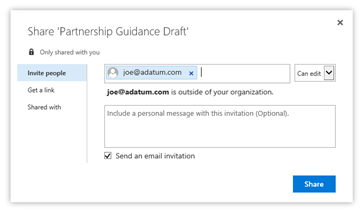
Auditoria de utilizadores e gestão do ciclo de vida
Tal como acontece com qualquer cenário de partilha de extranet, é importante considerar o ciclo de vida dos seus convidados, como auditar a atividade e, eventualmente, como arquivar o site. Como proprietário de um site ou superior, pode criar um ficheiro CSV de cada ficheiro, utilizador, permissão e ligação exclusivos num determinado site do SharePoint ou oneDrive. Enquanto administrador do SharePoint ou superior, com a gestão avançada do SharePoint, pode executar relatórios de governação de acesso a dados para auditar ligações partilhadas. Para obter mais informações, veja Planear sites de extranet empresa-empresa (B2B) do SharePoint .
Confira também
Visão geral do compartilhamento externo